 Software-Tutorial
Software-Tutorial
 Computer Software
Computer Software
 Wie kann man einen PDF in Adobe Acrobat digital unterschreiben?
Wie kann man einen PDF in Adobe Acrobat digital unterschreiben?
Wie kann man einen PDF in Adobe Acrobat digital unterschreiben?
Um ein digitales PDF zu unterzeichnen, müssen Sie zunächst die digitale ID in Adobe Acrobat erstellen oder abrufen, dann die Signatur hinzufügen und das Speichern überprüfen. Die spezifischen Schritte sind wie folgt: 1. Erstellen Sie eine selbstsignierte digitale ID oder erhalten Sie sie von der Zertifizierungsbehörde; 2. Öffnen Sie die PDF und fügen Sie eine Signatur über die Funktion "Signaturdokument" hinzu. 3. Bestätigen Sie, dass die Signatur korrekt angezeigt wird, und speichern Sie die Datei. 4. Überprüfen Sie, ob der Empfänger vor dem Senden die digitale Signatur unterstützt. Darüber hinaus wird die kommerzielle Verwendung empfohlen, um Zertifikate zu verwenden, die von maßgeblichen Agenturen ausgestellt wurden, um die Einhaltung der Einhaltung zu gewährleisten.

Das digital in Adobe Acrobat ein PDF -PDF ist ein unkomplizierter Prozess, insbesondere wenn Sie die Schritte verstanden haben. Die Hauptidee besteht darin, die integrierten Tools von Adobe Acrobat zu verwenden, um eine digitale ID zum Signieren zu erstellen oder anzuwenden. Es ist nicht kompliziert, erfordert jedoch einige wichtige Punkte, um sicherzustellen, dass Ihre Unterschrift gültig und sicher ist.
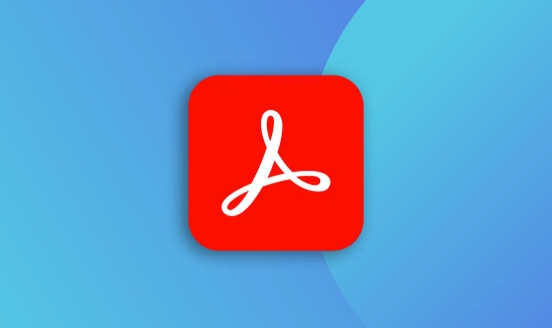
Einrichten Ihrer digitalen ID einrichten
Bevor Sie eine PDF unterschreiben können, benötigen Sie eine digitale ID. Stellen Sie sich dies wie einen elektronischen Fingerabdruck vor, der Ihre Identität überprüft. Mit Adobe Acrobat können Sie entweder eine selbstsignierte digitale ID erstellen oder eine von einer von der Adobe zugelassenen Zertifikatbehörde erhalten.

- Um eine selbstsignierte ID zu erstellen:
- Gehen Sie zu Tools> Sign & Certify
- Klicken Sie auf weitere> Digitale IDs verwalten
- Wählen Sie neue digitale ID erstellen und befolgen Sie die Eingabeaufforderungen
- Wenn Sie etwas Offizielleres möchten (wie für die geschäftliche Verwendung), wählen Sie stattdessen bei einer Zertifikatbehörde von einer Zertifikatbehörde
Ihre digitale ID wird lokal auf Ihrem Computer gespeichert. Wenn Sie also Geräte wechseln, müssen Sie sie manuell übertragen.
Hinzufügen einer Signatur zur PDF
Sobald Ihre digitale ID eingerichtet ist, ist die Anwendung einer Signatur ziemlich unabhängig. Hier legen die meisten Leute ihren Namen, Datum und vielleicht sogar ein handgeschriebenes Signaturbild.
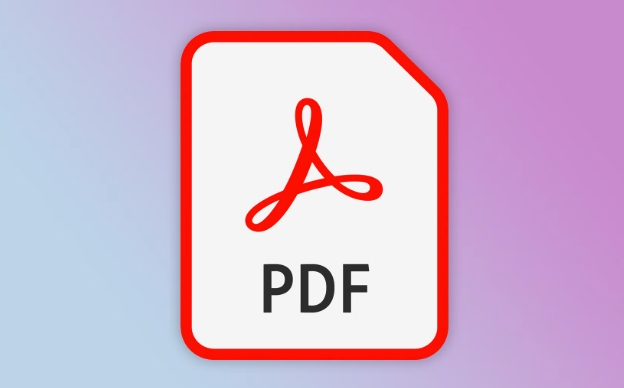
Hier erfahren Sie, wie es geht:
- Öffne die PDF in Adobe Acrobat
- Gehen Sie zu Tools> Sign & Certify> Sign Dokument
- Wählen Sie Signatur hinzufügen
- Platzieren Sie Ihre Signatur am gewünschten Ort, indem Sie sie ziehen
- Füllen Sie alle erforderlichen Felder wie Name, Vernunft und Standort aus
- Klicken Sie auf Bewerben , um fertigzustellen
Sie können auch andere Formularfelder hinzufügen, bevor Sie bei Bedarf unterschreiben, z. B. Datum oder Titel, was bei der Formalisierung des Dokuments hilft.
Überprüfen und Speichern des signierten PDF
Nach der Unterzeichnung ist es wichtig zu überprüfen, ob alles richtig aussieht - sowohl visuell als auch technisch. Acrobat fügt ein Signaturpanel hinzu, das den Status des Dokuments nach der Unterzeichnung anzeigt.
- Stellen Sie sicher, dass die Signatur auf der Seite korrekt angezeigt wird
- Überprüfen Sie das Signaturpanel links, um zu bestätigen, dass es gültig ist
- Speichern Sie die Datei unter einem neuen Namen, um das Original bei Bedarf zu erhalten
Wenn Sie das Dokument an eine andere Person senden, überprüfen Sie immer die Software, die digitale Signaturen unterstützt-nicht alle PDF-Leser verarbeiten sie ordnungsgemäß.
Beachten Sie, dass selbstsignierte digitale IDs zwar für interne Nutzung oder informelle Vereinbarungen in Ordnung sind, Organisationen jedoch häufig Zertifikate bevorzugen, die von vertrauenswürdigen Behörden aus gesetzlichen oder konformischen Gründen ausgestellt werden.
Grundsätzlich ist das.
Das obige ist der detaillierte Inhalt vonWie kann man einen PDF in Adobe Acrobat digital unterschreiben?. Für weitere Informationen folgen Sie bitte anderen verwandten Artikeln auf der PHP chinesischen Website!

Heiße KI -Werkzeuge

Undress AI Tool
Ausziehbilder kostenlos

Undresser.AI Undress
KI-gestützte App zum Erstellen realistischer Aktfotos

AI Clothes Remover
Online-KI-Tool zum Entfernen von Kleidung aus Fotos.

Stock Market GPT
KI-gestützte Anlageforschung für intelligentere Entscheidungen

Heißer Artikel

Heiße Werkzeuge

Notepad++7.3.1
Einfach zu bedienender und kostenloser Code-Editor

SublimeText3 chinesische Version
Chinesische Version, sehr einfach zu bedienen

Senden Sie Studio 13.0.1
Leistungsstarke integrierte PHP-Entwicklungsumgebung

Dreamweaver CS6
Visuelle Webentwicklungstools

SublimeText3 Mac-Version
Codebearbeitungssoftware auf Gottesniveau (SublimeText3)
 Wie soll ich überprüfen, ob der Computer den Drucker plötzlich nicht erkennt?
Sep 20, 2025 am 08:27 AM
Wie soll ich überprüfen, ob der Computer den Drucker plötzlich nicht erkennt?
Sep 20, 2025 am 08:27 AM
Antwort: Der Computer kann den Drucker nicht erkennen. Es wird normalerweise durch Verbindung, Laufwerk oder Serviceprobleme verursacht. Überprüfen Sie zunächst, ob die USB- oder Netzwerkverbindung normal ist, um sicherzustellen, dass der Drucker eingeschaltet ist. Wenn die Verbindung korrekt ist, starten Sie das Gerät neu und überprüfen Sie den Treiberstatus im "Geräte -Manager", aktualisieren oder installieren Sie den offiziellen Website -Treiber erneut. Bestätigen Sie, dass der Windows "PrintSpooler" -Dienst gestartet und auf automatisch eingestellt wurde. Verwenden Sie das System "Fehlerbehebung", um Probleme zu beheben. Wenn der Treiber wiederholt nicht installiert wird, müssen Sie den alten Treiber vollständig deinstallieren und die Restdateien reinigen. Installieren Sie nach dem Neustart die neue Version des Treibers als Administrator und verwenden Sie den Kompatibilitätsmodus oder die Systemwiederherstellung gegebenenfalls. Wenn es nach Windows -Update ein Problem gibt, sollten Sie zuerst den Treiber herunterladen, der an das neue System angepasst ist, oder das Update zurückrollen und den Service -Status überprüfen. Die Details, die während der Untersuchung leicht übersehen werden können
 Verwenden Sie den iPad -Split -Bildschirm zum Lesen und Übersetzungsbildschirm -Bildschirmvergleich und Übersetzungsanwendungs -Tutorial zum Lesen und Übersetzungen.
Sep 15, 2025 pm 01:33 PM
Verwenden Sie den iPad -Split -Bildschirm zum Lesen und Übersetzungsbildschirm -Bildschirmvergleich und Übersetzungsanwendungs -Tutorial zum Lesen und Übersetzungen.
Sep 15, 2025 pm 01:33 PM
Der iPad -Split -Bildschirm kann die Effizienz des Lesens und der Übersetzung verbessern und den Originaltext mit der Übersetzung durch linke und rechte Split -Bildschirme vergleichen. Die Betriebsmethode besteht darin, die Dockstange von unten herauszureiben, die App lang zu halten und zum Edge -Split -Bildschirm zu ziehen. Es wird empfohlen, Marginnote mit europäischem Wörterbuch, Goodnotes, LiquidText und anderen Anwendungen zu verwenden, die die Zusammenarbeit mit Drag & Drop-Übersetzung oder geteiltem Bildschirm unterstützen und iPados-Echtzeit-Textfunktionen kombinieren, um Bilder und Text zu identifizieren, um die Leseerfahrung zu optimieren.
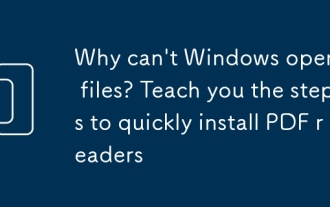 Warum können Windows PDF -Dateien nicht öffnen? Bringen Sie die Schritte bei, um PDF -Leser schnell zu installieren
Sep 15, 2025 pm 03:42 PM
Warum können Windows PDF -Dateien nicht öffnen? Bringen Sie die Schritte bei, um PDF -Leser schnell zu installieren
Sep 15, 2025 pm 03:42 PM
Das Windows -System kann PDF -Dateien aufgrund des Mangels an professionellen Lesern nicht direkt öffnen. Obwohl die Kante betrachtet werden kann, sind seine Funktionen begrenzt. Komplexe Operationen oder Arten erfordern professionelle Tools wie Adobe Acrobatreaderdc, Foxit Reader oder Sumatrapdf. Letzteres ist besser in Funktion, Leistung, Sicherheit und Erfahrung. Nach der Installation können Sie automatisch öffnen, indem Sie das Standardprogramm mit "Open -Methode" einstellen.
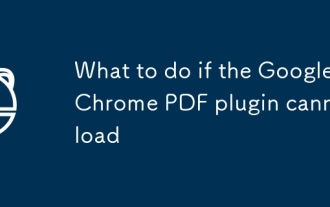 Was tun, wenn das PDF -Plugin von Google Chrome nicht laden kann
Sep 08, 2025 pm 02:51 PM
Was tun, wenn das PDF -Plugin von Google Chrome nicht laden kann
Sep 08, 2025 pm 02:51 PM
Wenn Sie versuchen, eine PDF-Datei direkt in Google Chrome zu öffnen und auf eine Eingabeaufforderung aus "Plugin Can't Cande Load" oder einer leeren Seite zu begegnen, bedeutet dies normalerweise, dass etwas mit der integrierten PDF-Viewer-Funktion des Browsers nicht stimmt. Dieses Problem kann auf Cache -Konflikte, falsche Einstellungen oder veraltete Browserkomponenten zurückzuführen sein. In diesem Artikel führen Sie eine Reihe detaillierter Schritte zur Fehlerbehebung und Behebung dieses Problems, sodass Sie reibungslos in Ihrem Browser eine Vorschau von PDF -Dateien in Ihrem Browser anzeigen können.
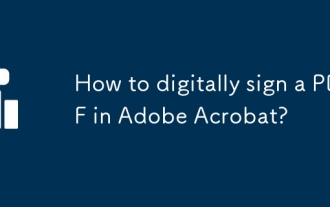 Wie kann man einen PDF in Adobe Acrobat digital unterschreiben?
Aug 08, 2025 am 03:08 AM
Wie kann man einen PDF in Adobe Acrobat digital unterschreiben?
Aug 08, 2025 am 03:08 AM
Um ein digitales PDF zu unterzeichnen, müssen Sie zunächst die digitale ID in Adobe Acrobat erstellen oder abrufen, dann die Signatur hinzufügen und das Speichern überprüfen. Die spezifischen Schritte sind wie folgt: 1. Erstellen Sie eine selbstsignierte digitale ID oder erhalten Sie sie von der Zertifizierungsbehörde; 2. Öffnen Sie die PDF und fügen Sie eine Signatur über die Funktion "Signaturdokument" hinzu. 3. Bestätigen Sie, dass die Signatur korrekt angezeigt wird, und speichern Sie die Datei. 4. Überprüfen Sie, ob der Empfänger vor dem Senden die digitale Signatur unterstützt. Darüber hinaus wird die kommerzielle Verwendung empfohlen, um Zertifikate zu verwenden, die von maßgeblichen Agenturen ausgestellt wurden, um die Einhaltung der Einhaltung zu gewährleisten.
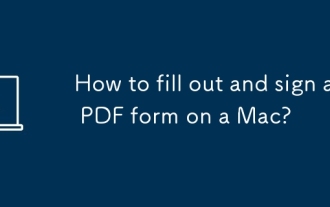 Wie fülle und unterschreibe ich ein PDF -Formular auf einem Mac?
Aug 18, 2025 am 11:07 AM
Wie fülle und unterschreibe ich ein PDF -Formular auf einem Mac?
Aug 18, 2025 am 11:07 AM
OpenthepdfinpreviewByDouble-klicking.2.ClickFillableFieldStotypeTeTextToolToaddTextanywhere.3.UsetabtonAvateBetweenFieldSorClickManuell.4.ClickCheckboxesorradioButtonStoselektathem.5.ToadDassignature, OpenthEmarkuptheme und OpentheMarkuptheme, ClickStHem und Ch
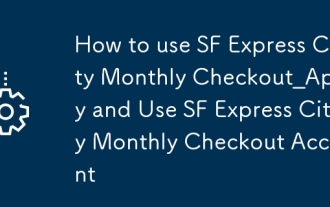 So verwenden Sie SF Express City monatlich checkout_apply und verwenden Sie SF Express City monatliches Checkout -Konto
Sep 16, 2025 pm 01:45 PM
So verwenden Sie SF Express City monatlich checkout_apply und verwenden Sie SF Express City monatliches Checkout -Konto
Sep 16, 2025 pm 01:45 PM
Um eine monatliche Checkout in SF Express zu beantragen, müssen Sie Ihre Unternehmensinformationen und die Geschäftslizenz einreichen und nach Genehmigung der Überprüfung ein Konto erhalten. Sie müssen das Präfix "ZD" vor dem Konto bei der Anmeldung hinzufügen. Sie können online eine Bestellung aufgeben, einen Termin zum Abholen von Artikeln und einen Waybill abschließen. Es unterstützt Bill Inquiry, Rechnungsausgabe und Herunterladen. Unternehmen können auch Mitarbeiterberechtigungen festlegen und unterschiedliche Rollen und funktionale Beschränkungen zuweisen.
 Wie kann man Text in einem PDF schwarz oder reduziert?
Aug 06, 2025 am 08:09 AM
Wie kann man Text in einem PDF schwarz oder reduziert?
Aug 06, 2025 am 08:09 AM
ToproperlyRedActSensitiveInformationInapdf, verwendet, verwendeteRedActionToolStoperManentRepevevevevedatataratherThanjuShiding.1.inadobeeAcrobatpro, gotoTools> reduzieren, selectTextorAeaswith "addtextredAction" oder "Addarearedaction", "theclick" "







